推薦系統(tǒng)下載分類(lèi): 最新Windows10系統(tǒng)下載 最新Windows7系統(tǒng)下載 xp系統(tǒng)下載 電腦公司W(wǎng)indows7 64位裝機(jī)萬(wàn)能版下載
【CAM350破解版下載】CAM350綠色破解版 v12.1 漢化直裝版
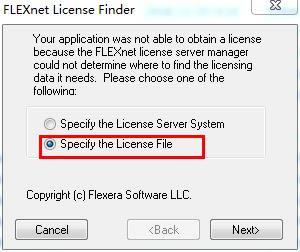
- 軟件類(lèi)型:圖形軟件
- 軟件語(yǔ)言:簡(jiǎn)體中文
- 授權(quán)方式:免費(fèi)軟件
- 更新時(shí)間:2024-08-31
- 閱讀次數(shù):次
- 推薦星級(jí):
- 運(yùn)行環(huán)境:WinXP,Win7,Win10,Win11
軟件介紹
CAM350破解版是一款非常專(zhuān)業(yè)的輔助制造工具。雖然所有的線路板都有統(tǒng)一的名稱(chēng),但是每一個(gè)類(lèi)別的線路板功能其實(shí)都不同,它們根據(jù)不用的連接點(diǎn)、不同的線路設(shè)定了不同的用處。如此精細(xì)的設(shè)計(jì)自然需要先由設(shè)計(jì)師制作出一個(gè)模型,利用CAM350破解版則可以完美的修改制造。
CAM350破解版的功能非常齊全,用戶(hù)們可以憑借該軟件達(dá)到自己的需求,并且它支持的數(shù)據(jù)格式非常豐富,可以滿(mǎn)足線路板制造行業(yè)的使用,用戶(hù)們可以輕松制作出一個(gè)合格的線路板,有需要的小伙伴快來(lái)下載吧!
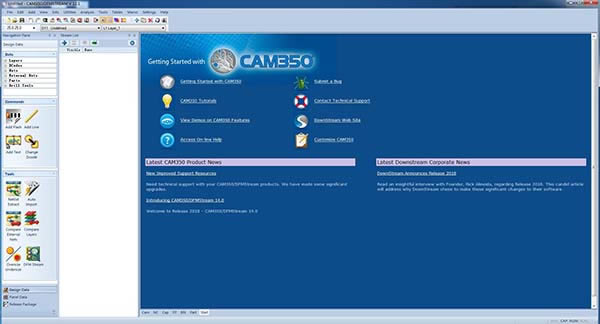
軟件特色
1、減少反復(fù)設(shè)計(jì),減少?gòu)U料和廢板
2、提高可制造性
3、加快生產(chǎn)周期,提高生產(chǎn)效率
4、提高自動(dòng)化率和設(shè)計(jì)最優(yōu)化
5、提高質(zhì)量和數(shù)據(jù)庫(kù)管理
6、提高大批量生產(chǎn)裸板的效率
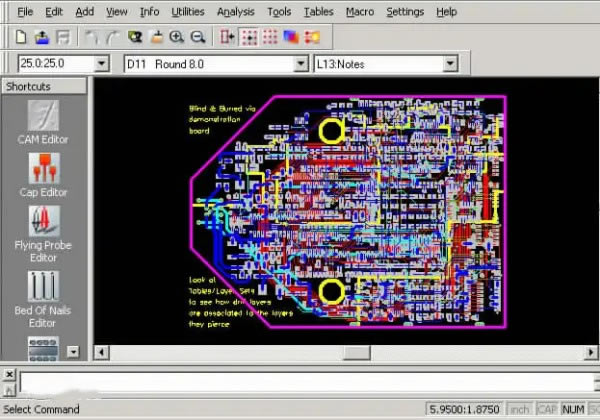
軟件功能
Main Menu Bar
主菜單欄,直接單擊鼠標(biāo)左鍵即可打開(kāi)個(gè)菜單,也可通過(guò)ALT與菜單項(xiàng)首字母的組合打開(kāi)菜單。
Tool Bar
工具條,這個(gè)動(dòng)態(tài)的工具條包含好幾項(xiàng)功能。柵格選擇框是固定的,而其他的如Active Dcode、Active Layer 可以根據(jù)具體的命令而改變。
Grid Selection
這是一格組合框,既可以從下拉列表中選擇柵格大小,也可以直接輸入柵格尺寸。輸入的X、Y 坐標(biāo)值可以是整數(shù)也可以是小數(shù),而且可以是不同的值。如果輸入了X 坐標(biāo)然后回車(chē),那么Y 坐標(biāo)就默認(rèn)為與X坐標(biāo)相同。
Active Dcode
這是一個(gè)當(dāng)前定義的光圈(Aperture)的下拉列表;在列表中被選中的選項(xiàng)將設(shè)置為當(dāng)前激活的D 碼。與熱鍵“D”具有相同功能。
Active Layer
這個(gè)下拉列表包含板子的所有層,單擊任何一層將激活該層,并使該層為當(dāng)前層。與熱鍵“L”具有相同功能。
Layer Control Bar
這個(gè)垂直的工具條位于窗口的左側(cè),用來(lái)控制所有層的信息。控制條的上方為Redraw、Add Layer、All On、All Off 按鈕。其中Redraw 是刷新顯示,與熱鍵“R”有相同功能。Add layer 可以在現(xiàn)有的層后面再加一層,同樣也可以利用菜單中Edit - Layers - Add Layers 命令來(lái)實(shí)現(xiàn)增加層的操作。All On 按鈕將所有層都在主工作區(qū)域內(nèi)顯示出來(lái)。All Off 將除當(dāng)前層之外的所有層都關(guān)閉。
鼠標(biāo)左鍵點(diǎn)擊任意層的數(shù)字就可以將該層設(shè)置為當(dāng)前被激活的層,并且會(huì)在該層的數(shù)字上顯示一個(gè)藍(lán)色的小框。如果右鍵點(diǎn)擊任意層的數(shù)字,那么這一層將成為最前面的一層。并且在這層的數(shù)字上會(huì)有一個(gè)透明的小框顯示。
在代表層的數(shù)字右側(cè)是層的顏色,這個(gè)顏色分兩個(gè)部分:左邊是draw 顏色,右邊是flash 的顏色。右擊就可以改變draw/flash 的顏色,這時(shí)就會(huì)打開(kāi)調(diào)色板:可以在調(diào)色板上選擇Show/Hide 來(lái)顯示或隱藏Draw 和Flash,還可以點(diǎn)擊Load 來(lái)導(dǎo)入另一個(gè)調(diào)色板。
Status Bar
狀態(tài)欄,在屏幕的最下方。提供了有關(guān)當(dāng)前命令、光標(biāo)所在位置的坐標(biāo)、單位等信息。
顯示當(dāng)前光標(biāo)位置或設(shè)置光標(biāo)位置模式:顯示光標(biāo)所在位置的坐標(biāo),并且可以精確到小數(shù)點(diǎn)后四位。也可以用來(lái)直接是輸入新的坐標(biāo),這其實(shí)相當(dāng)于用鼠標(biāo)左鍵在工作區(qū)內(nèi)點(diǎn)擊所顯示的坐標(biāo)。要想輸入坐標(biāo)時(shí),只須雙擊就會(huì)出現(xiàn)一個(gè)對(duì)話框。此時(shí),對(duì)話框中顯示的位鼠標(biāo)左鍵上次點(diǎn)擊的坐標(biāo)值。可以輸入新的坐標(biāo),利用回車(chē)鍵切換X、Y 坐標(biāo)的輸入。另外,對(duì)話框中還右三種模式可供選擇:Absolute/Relative/AutoPan 。
Absolute 是絕對(duì)坐標(biāo)模式,這種模式下顯示的是實(shí)際的坐標(biāo)值。
Relative 模式是相對(duì)坐標(biāo)模式,這種模式下顯示的是當(dāng)前坐標(biāo)相對(duì)于前一坐標(biāo)的變化值。此時(shí),屏幕上會(huì)出現(xiàn)一個(gè)小的圈記錄光標(biāo)前一次所在的位置。在輸入坐標(biāo)時(shí),如果以@符號(hào)開(kāi)頭,系統(tǒng)將默認(rèn)選擇進(jìn)入Relative 模式。
如果選擇AutoPan 的話,系統(tǒng)自動(dòng)顯示輸入點(diǎn),包括不在當(dāng)前顯示范圍內(nèi)的點(diǎn)。
CAM350破解版破解教程
1、打開(kāi)軟件包,打開(kāi)patch\DownStream Technologies\2015\CAM350 12.1目錄,將其中的破解補(bǔ)丁“CamDLL.dll”復(fù)制到軟件安裝目錄下,可以右鍵桌面圖標(biāo)選擇打開(kāi)文件位置進(jìn)入安裝目錄。
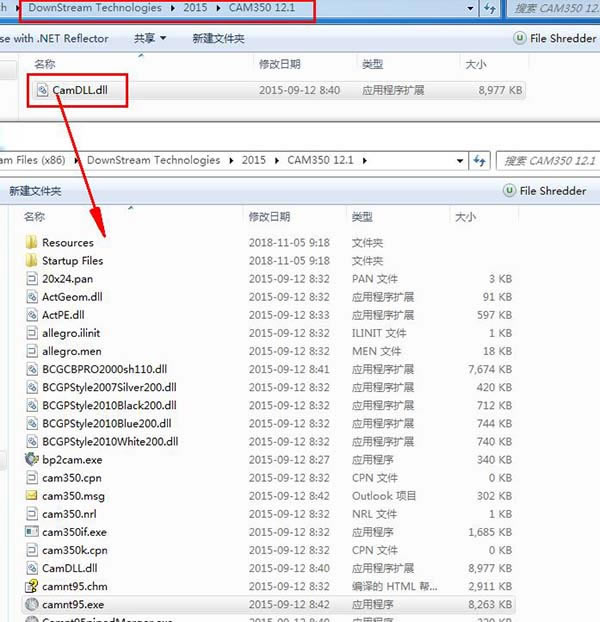
2、選擇復(fù)制并替換。
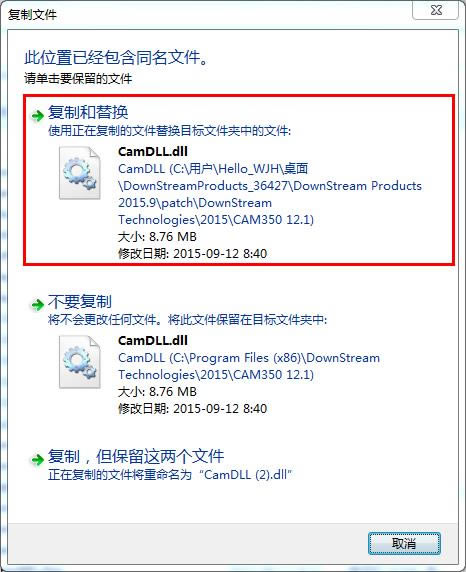
3、運(yùn)行桌面快捷方式,選擇第二項(xiàng)導(dǎo)入許可證。
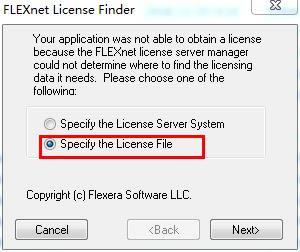
4、點(diǎn)擊browse瀏覽按鈕導(dǎo)入許可證
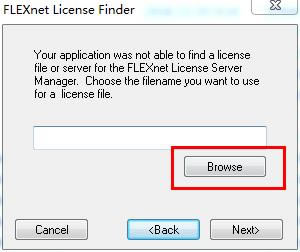
5、選擇patch目錄下的許可“license.dat”,點(diǎn)擊打開(kāi)。
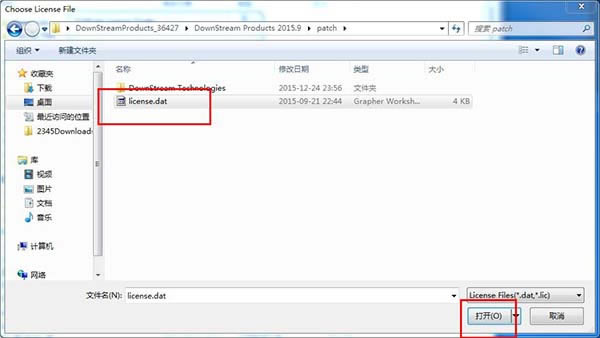
6、導(dǎo)入之后,點(diǎn)擊next。
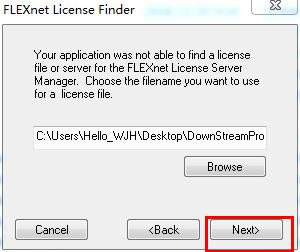
7、許可證安裝完成,軟件已激活,可以使用了。
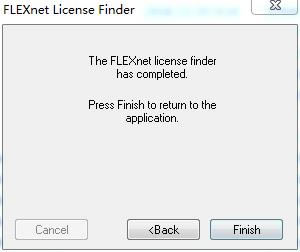
CAM350破解版常用快捷鍵
1、ALT+F-->N 打開(kāi)新軟件
2、ALT+F-->O 打開(kāi)文件(PCB)
3、ALT+F-->S 保存
4、ALT+F-->A 另存為
5、ALT+F-->M 兩個(gè)文件合并,用作對(duì)比用
6、ALT+F-->I+U 輸入GERBER文件
7、ALT+F-->I+G 分層輸入GERBER文件
8、ALT+F-->E+G 與輸入文件相反,即輸出相應(yīng)的文件
9、ALT+F-->I+R 輸入鉆帶
10、ALT+F-->E+R 輸出鉆帶
11、ALT+F-->I+M 輸入鑼帶
12、ALT+F-->E+M 輸出鑼帶
13、ALT+F-->P+P 打印
14、ALT+E-->L+S 加大字體
15、ALT+E-->M 移動(dòng)
16、ALT+E-->D 刪除
17、ALT+E-->I 作鏡HORIZONTAL
18、ALT+E-->L+A 增加層,打開(kāi)另外一層
19、ALT+E-->A 增加頂點(diǎn)
20、ALT+E-->C 拷貝
21、ALT+E-->R 旋轉(zhuǎn)
22、ALT+E-->E 刪除頂點(diǎn)
23、ALT+E-->G 刪除某一段,某一節(jié)
24、ALT+E-->L+L 相對(duì)點(diǎn)對(duì)位
25、ALT+E-->L+R 刪除層,移開(kāi)層
26、ALT+E-->L+O 重新排序
27、ALT+E-->H+D 改變線粗(改變D碼的大小)
28、ALT+E-->H+T+T 改變字體
29、ALT+E-->H+I 合并鉆孔
30、ALT+E-->H+E+L/+W 打散/恢復(fù)
31、ALT+E-->H+E+P 打散輸入的鉆孔,鑼帶資料
32、ALT+E-->H+S 打散弧度
33、ALT+E-->H+O+D 定零點(diǎn)
34、ALT+E-->T+L 隔開(kāi)刪除,刪除指定部分
35、ALT+E-->J 連接線,使之成為一個(gè)整體
36、ALT+E-->V 拖動(dòng)(成弧度)即任意點(diǎn)
37、ALT+E-->E 刪除最高點(diǎn)(角度處) 38、ALT+A-->F 加實(shí)心圓,即加焊盤(pán)
39、ALT+A-->L 畫(huà)線
40、ALT+A-->R 畫(huà)矩形
41、ALT+A-->P 自動(dòng)填充
42、ALT+A-->X 書(shū)寫(xiě),寫(xiě)文字
43、ALT+A-->A+C 畫(huà)實(shí)心圓,即兩點(diǎn)定圓
44、ALT+A-->A+2 兩點(diǎn)定弧
45、ALT+A-->A+3 三點(diǎn)定弧
46、ALT+A-->W 加金屬絲18
47、ALT+I-->R+D 查看線守寬,層D碼組成部分
48、ALT+I-->R+R/N 查看鉆孔資料/記D碼
49、ALT+I-->R+N 查看網(wǎng)表資料
50、ALT+I-->S 查看狀況
51、ALT+U-->C D碼定義把某種圖形定義一個(gè)D碼
52、ALT+U-->D+A 自動(dòng)轉(zhuǎn)換
53、ALT+U-->D+I D碼轉(zhuǎn)換(把某種復(fù)雜圖形轉(zhuǎn)換為焊盤(pán))
54、ALT+U-->N 連網(wǎng)(一般連網(wǎng)這后做DRC后才可顯示檢測(cè)資料)
55、ALT+U-->L+R 切除獨(dú)立的焊盤(pán)
56、ALT+U-->L+I 切除多余的焊盤(pán)
57、ALT+U-->I+T 鉆孔編輯表—復(fù)制到外形層
58、ALT+U-->I+R 優(yōu)化鉆孔
59、ALT+U-->I+A 添加鉆孔
60、ALT+U-->I+G 轉(zhuǎn)為鉆孔
61、ALT+N-->R 做DRC(幫助檢查線距、線寬等)
62、ALT+T-->A 輸入D碼大小,D碼表
63、ALT+T-->L層表,定義層的性質(zhì),名稱(chēng)
64、ALT+S-->U 公,英制轉(zhuǎn)換
65、ALT+S-->T 字體設(shè)置
66、ALT+S-->O 察看設(shè)置
67、ALT+S-->A打散時(shí)的弧度設(shè)置
68、ALT+N-->O測(cè)銅面積(參數(shù)選擇為1mil,一般需連網(wǎng)之后再進(jìn)行測(cè)量)
69、ALT+I -->M+P 測(cè)量距離
1贛教云教學(xué)通2.0-贛教云教學(xué)通2.0下載 v5......
2step7 microwin-西門(mén)子PLC S7......
3百度網(wǎng)盤(pán)清爽精簡(jiǎn)純凈版-網(wǎng)盤(pán)工具-百度網(wǎng)盤(pán)清爽精......
4360安全瀏覽器-瀏覽器-360安全瀏覽器下載 ......
5谷歌瀏覽器 XP版-谷歌瀏覽器 XP版-谷歌瀏覽......
6Kittenblock重慶教育專(zhuān)用版-機(jī)器人編程......
7seo外鏈助手(超級(jí)外鏈) -SEO外鏈優(yōu)化工具......
8小米運(yùn)動(dòng)刷步數(shù)神器-小米運(yùn)動(dòng)刷步數(shù)神器下載 v2......

